Зміст:
Спосіб 1: Перевірка налаштувань модему
Для початку рекомендуємо переконатися, що налаштування модему через фірмове програмне забезпечення або операційну систему виконано правильно. Це можна зробити самостійно, звіривши інструкцію від оператора, або скориставшись керівництвом від іншого нашого автора, перейшовши за посиланням нижче.
Детальніше: Налаштування USB-модему МТС
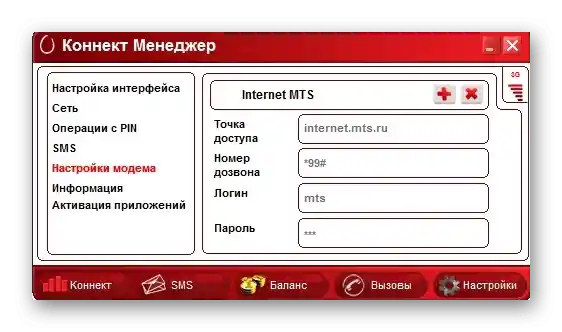
Спосіб 2: Перевірка SIM-картки
Наступна причина проблем з доступом до мережі при використанні модему від МТС — відключений тариф або заблокована SIM-картка. Перевірте вхідні повідомлення, щоб дізнатися, чи не були ви відключені від тарифу, а також переконайтеся в наявності коштів і трафіку через офіційний сайт або фірмовий додаток. У разі необхідності поповніть баланс і активуйте тариф, після чого спробуйте знову підключитися до мережі через драйвер або операційну систему.
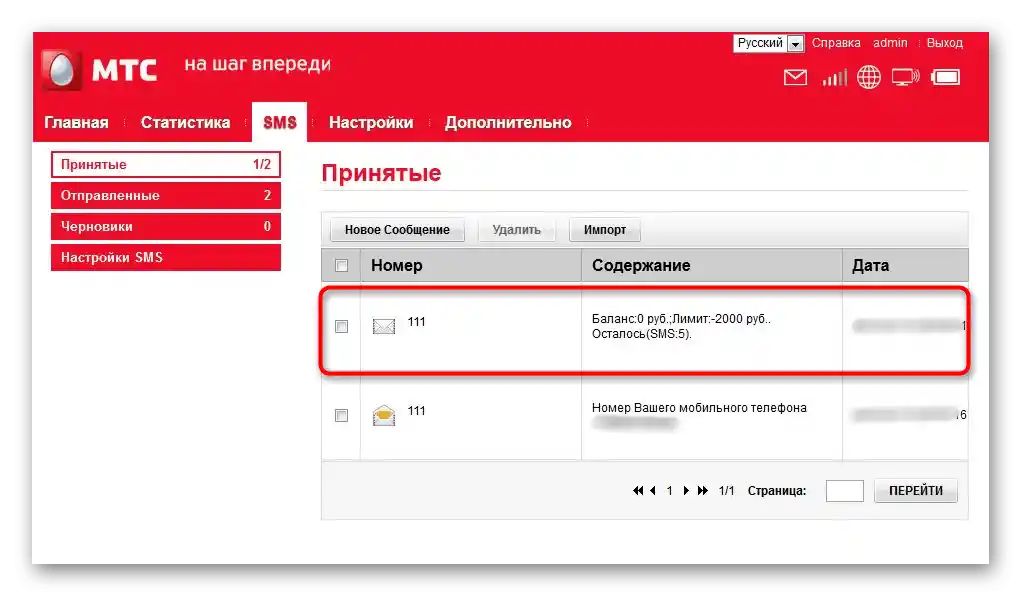
Спосіб 3: Оновлення драйвера
Іноді неможливість підключитися до мережі через USB-модем пов'язана з застарілою версією драйвера, який був встановлений автоматично. Тоді вам потрібно самостійно знайти оновлення на сайті МТС, завантажити його та встановити, що здійснюється так:
- Відкрийте головну сторінку веб-ресурсу, клікнувши за посиланням вище, де на панелі зверху справа натисніть на кнопку "Підтримка".
- Опустіться вниз і в центральній частині знайдіть розділ під назвою "Програмне забезпечення для модемів і роутерів МТС", до якого і потрібно перейти.
- Ознайомтеся зі стовпцем "Модель", знайшовши там назву використовуваного модему.Якщо ви не знаєте його модель, прочитайте вміст наклейки на кришці — там завжди вказана ця інформація.
- Потім у стовпці "Оновлення ПЗ" знайдіть відповідний апдейт для драйвера і натисніть "Завантажити".
- Дочекайтеся закінчення завантаження архіву і відкрийте його для перегляду.
- Запустіть вкладений виконуваний файл. Розпаковку при цьому можна не робити, оскільки установник і так буде працювати.
- Після відображення привітання від Майстра Оновлень натисніть на "Початок".
- Переконайтеся, що пристрій підключено до комп'ютера, а далі залишається тільки дочекатися появи сповіщення про успішну інсталяцію оновлення.
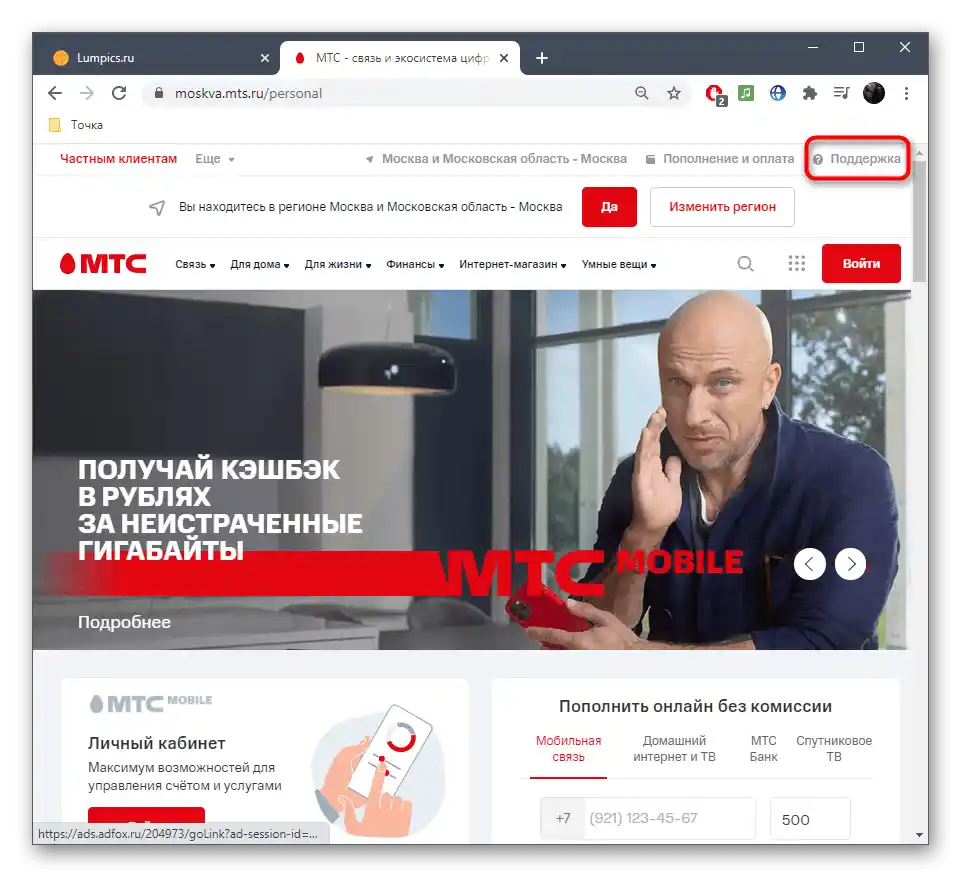
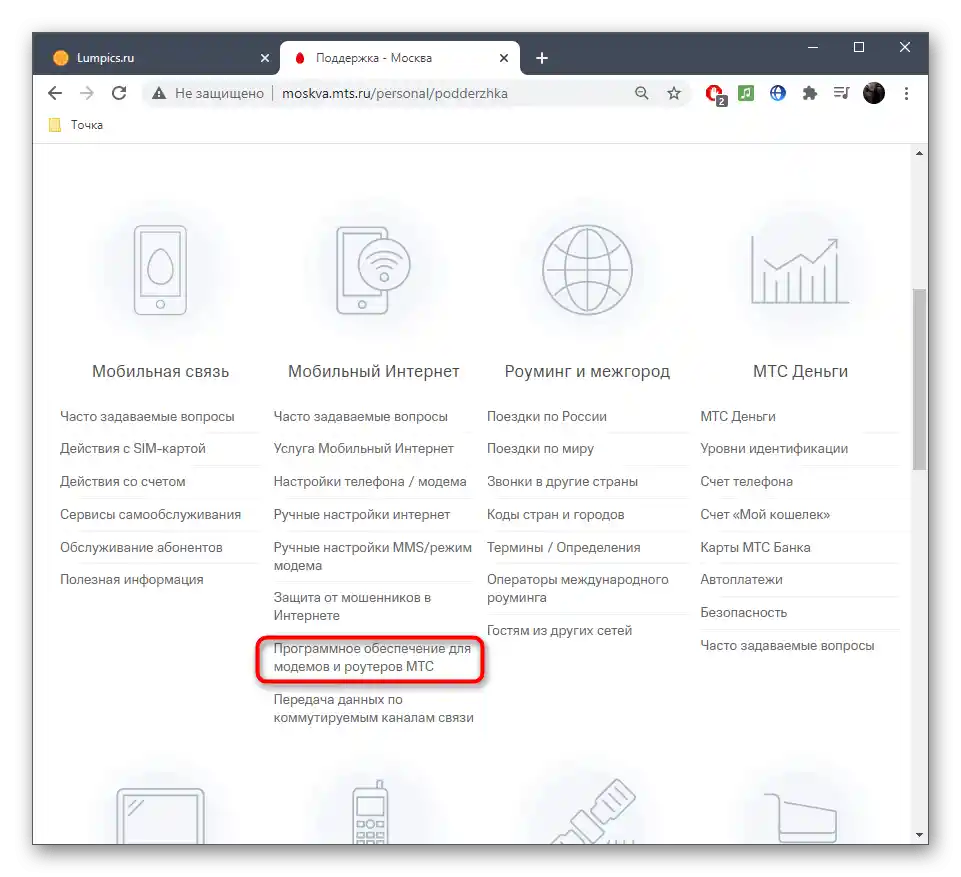
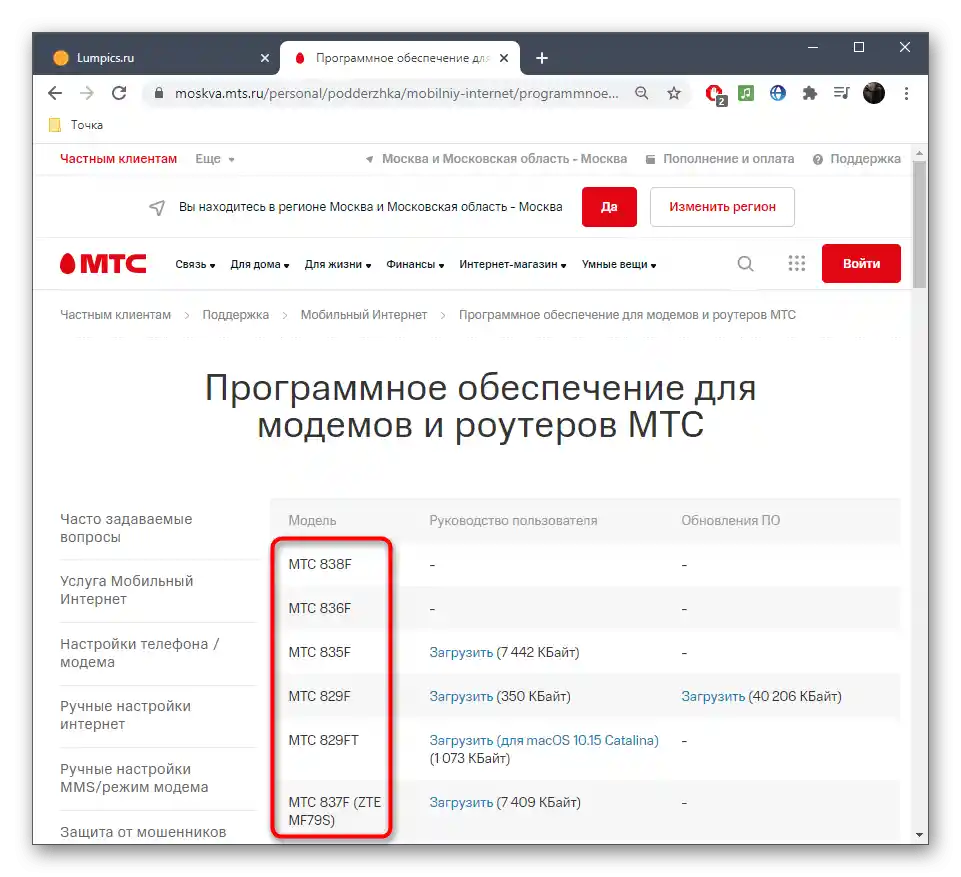
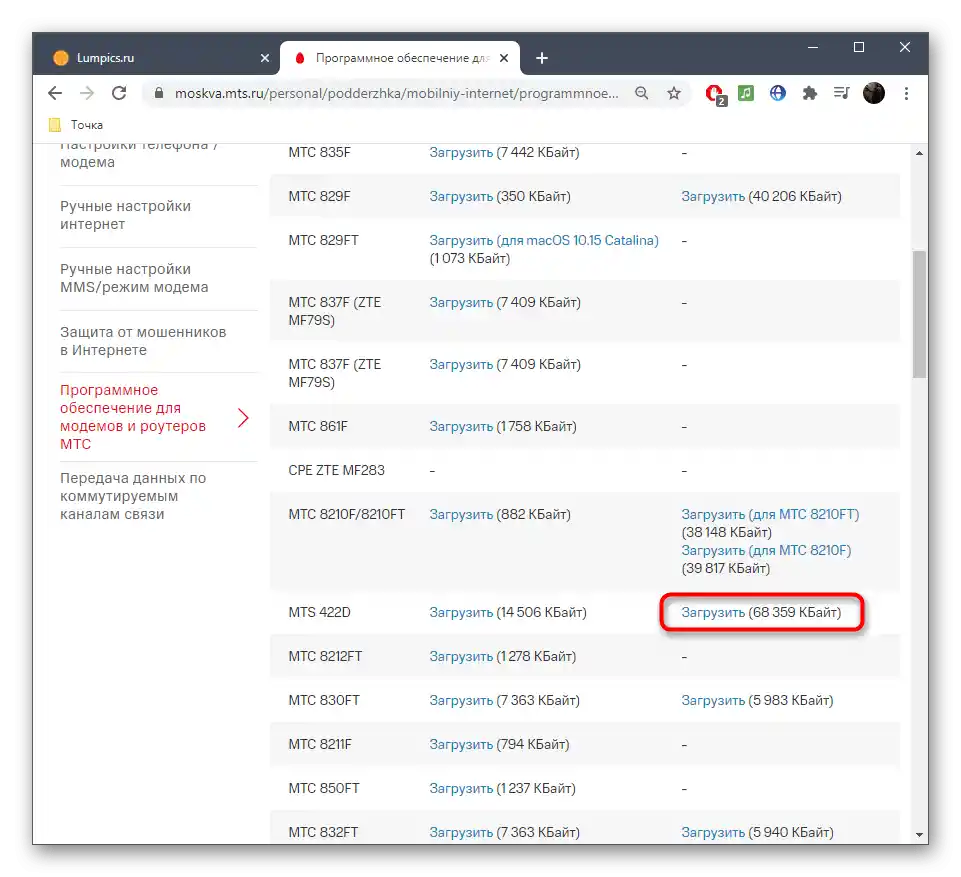
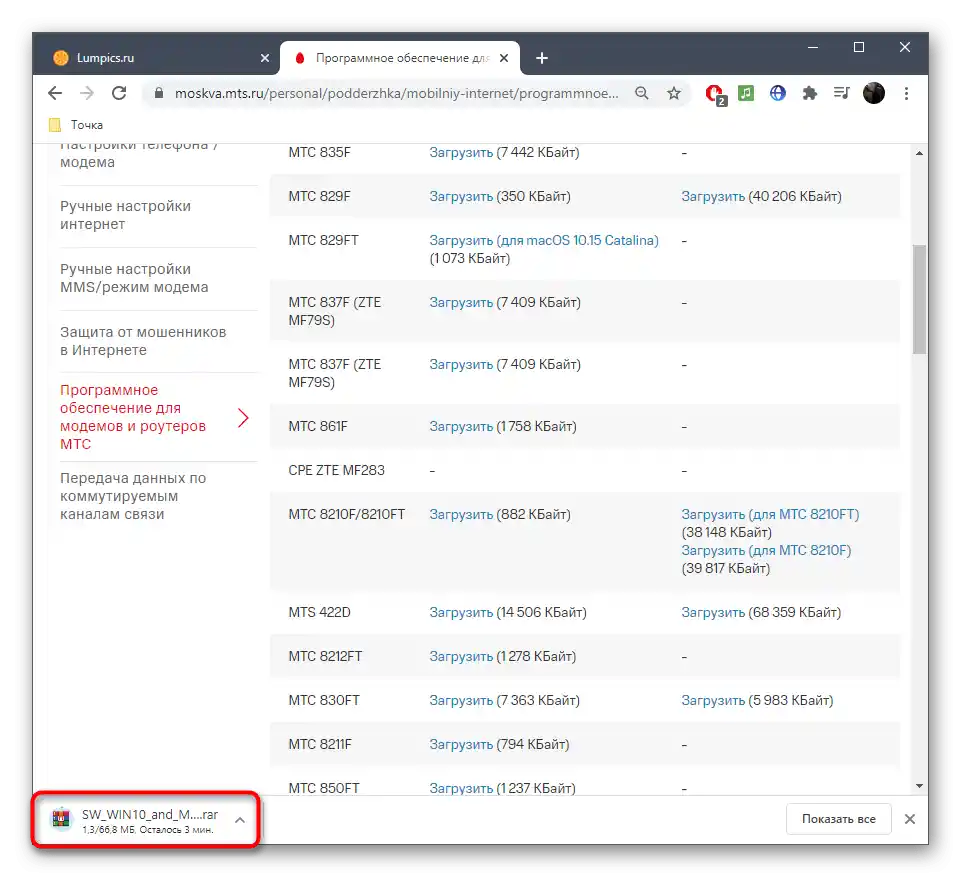
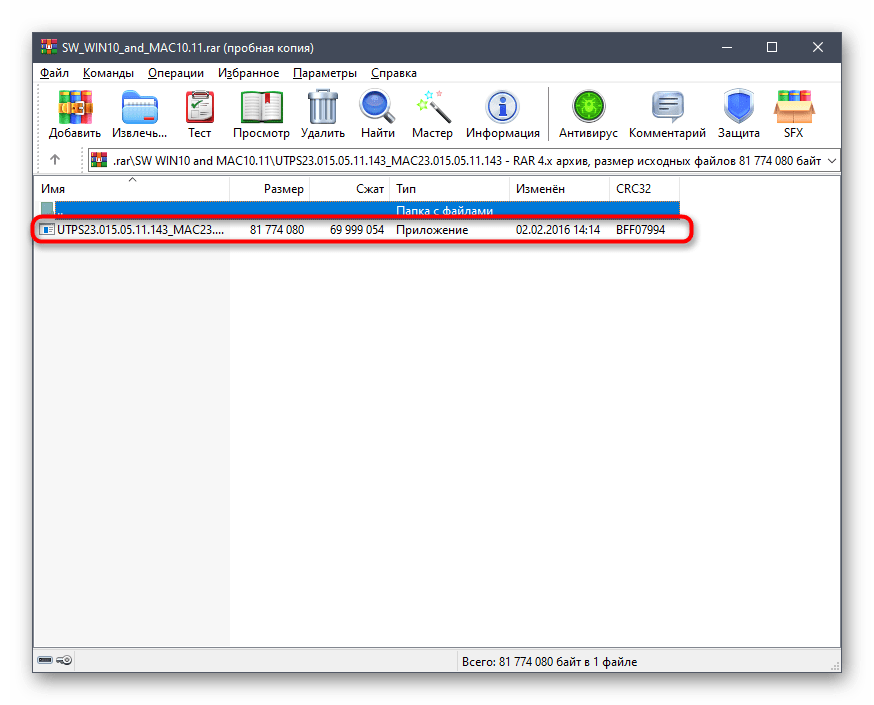
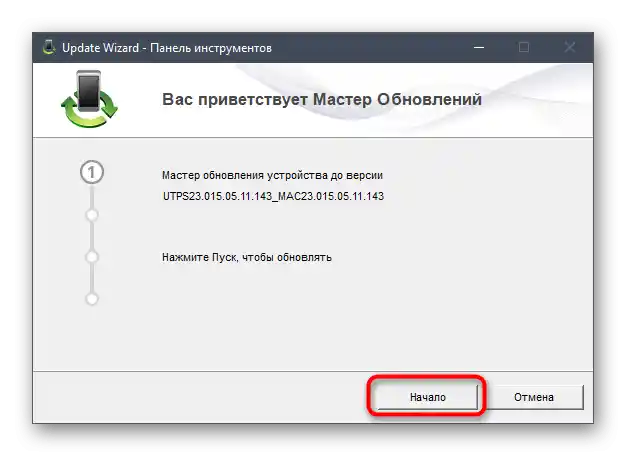
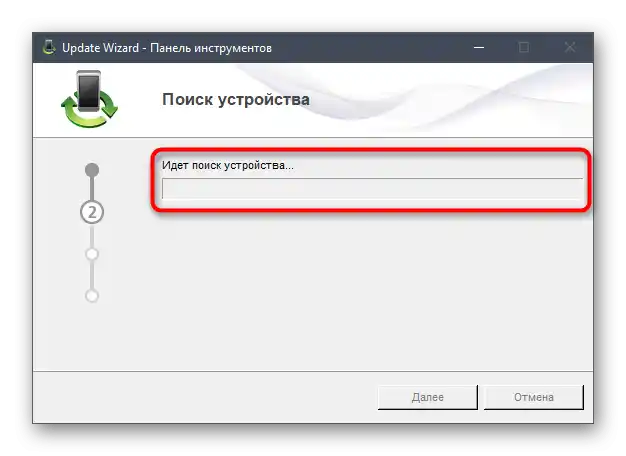
Після цього запускайте додаток і перевіряйте доступ до мережі. Якщо все пройшло успішно, переходьте до нормального використання інтернету з упевненістю в тому, що подібна проблема більше не виникне. В іншому випадку приступайте до читання наступних методів.
Спосіб 3: Перевірка властивостей IPv4
USB-модем використовує точно такі ж протоколи передачі даних, як і будь-яке інше мережеве обладнання. Користувач отримує IP-адресу, а також може використовувати DNS-сервери для індексації доменних імен. Практично завжди МТС надає ці дані автоматично або вони заповнюються на стадії реєстрації в мережі.Якщо ж налаштування ОС виставлені так, що також надають окремий IP та DNS, можуть початися конфлікти, тому слід дізнатися стан цієї опції.
- Для цього відкрийте "Пуск" і перейдіть у меню "Параметри".
- Клацніть на плитці "Мережа та Інтернет".
- У першому ж розділі спустіться трохи нижче і натисніть на напис "Налаштування параметрів адаптера".
- Клацніть правою кнопкою миші на з'єднанні з модемом і в контекстному меню виберіть "Властивості".
- Перейдіть на вкладку "Мережа", де двічі натисніть на "IP версії 4".
- Переконайтеся, що два присутні параметри отримуються автоматично, а якщо це не так, змініть розташування маркерів.
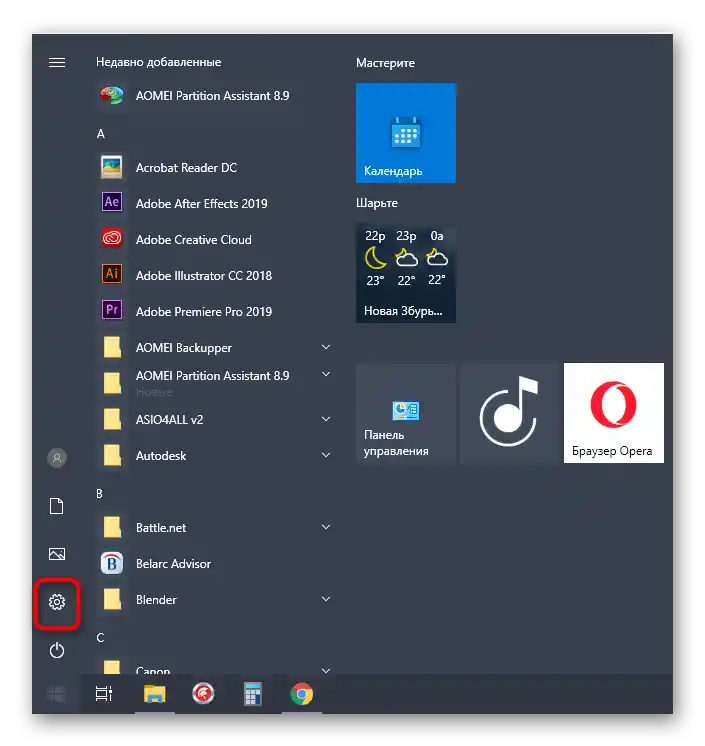
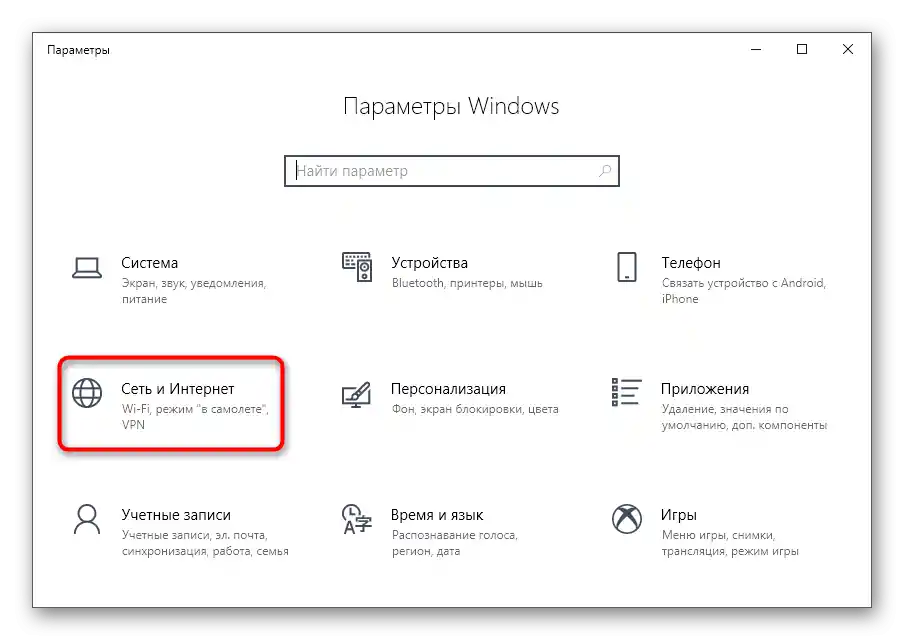
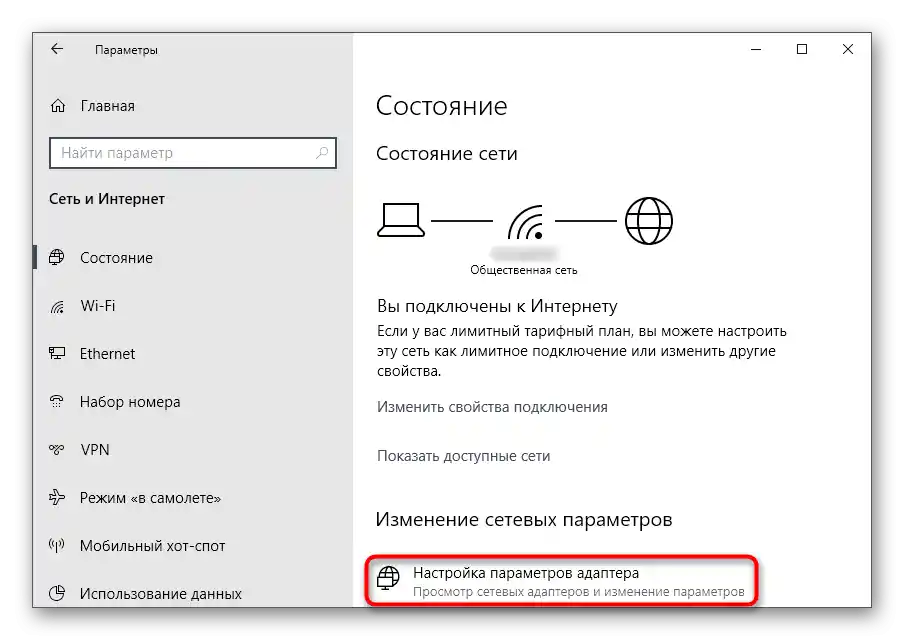
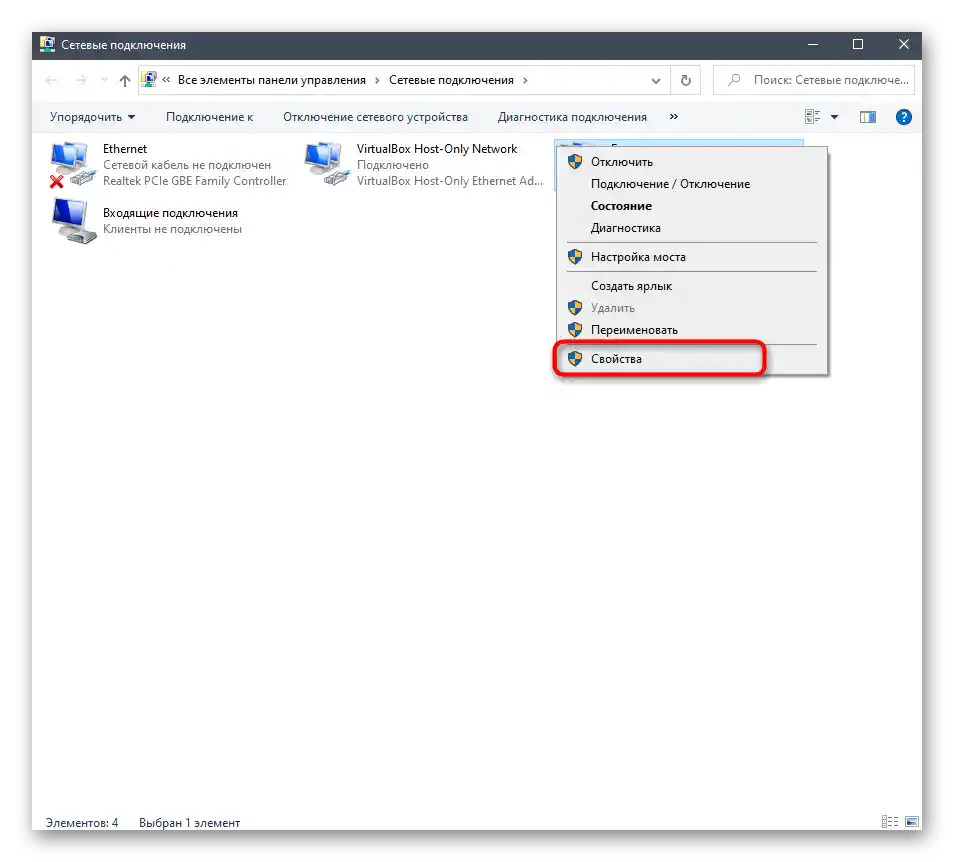
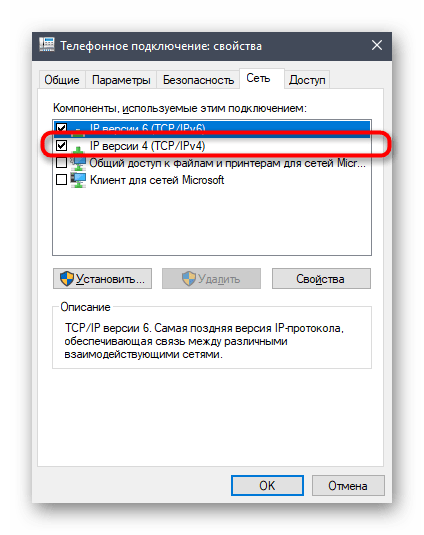
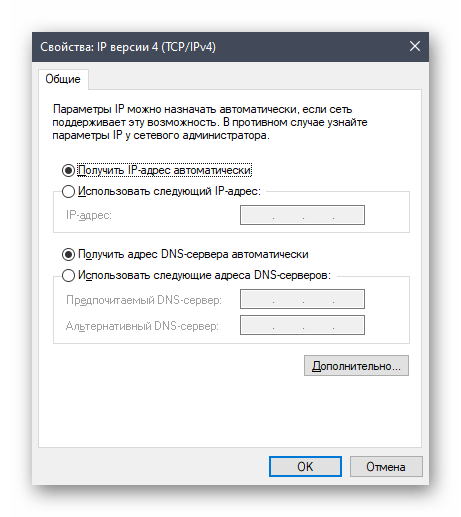
Залишається тільки повторно підключитися до мережі модема і перевірити, чи вплинули виставлені налаштування на доступ до інтернету.
Спосіб 4: Перевірка параметра реєстру
У реєстрі Windows є параметр, що відповідає за нормальну роботу різного мережевого обладнання, що підключається до комп'ютера через USB. Відсутність всього одного значення може призвести до проблем із підключенням до мережі, тому ми радимо дізнатися це і переконатися в наявності значення.
- Для цього потрібно відкрити утиліту "Виконати" через комбінацію клавіш Win + R і ввести там
regedit. Підтвердіть перехід до "Редактора реєстру", натиснувши клавішу Enter. - Перейдіть за шляхом
HKEY_LOCAL_MACHINESYSTEMCurrentControlSetServicesRasMan. У Windows 10 це можна зробити, просто вставивши адресу в відповідне поле. - Знайдіть параметр під назвою "RequiredPrivileges" і зробіть подвійний клік ЛКМ по ньому для відкриття властивостей.
- Перевірте в списку наявність рядка
SeLoadDriverPrivilege, при відсутності вставте її в кінець окремим рядком.
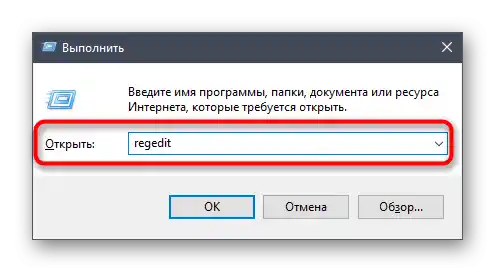

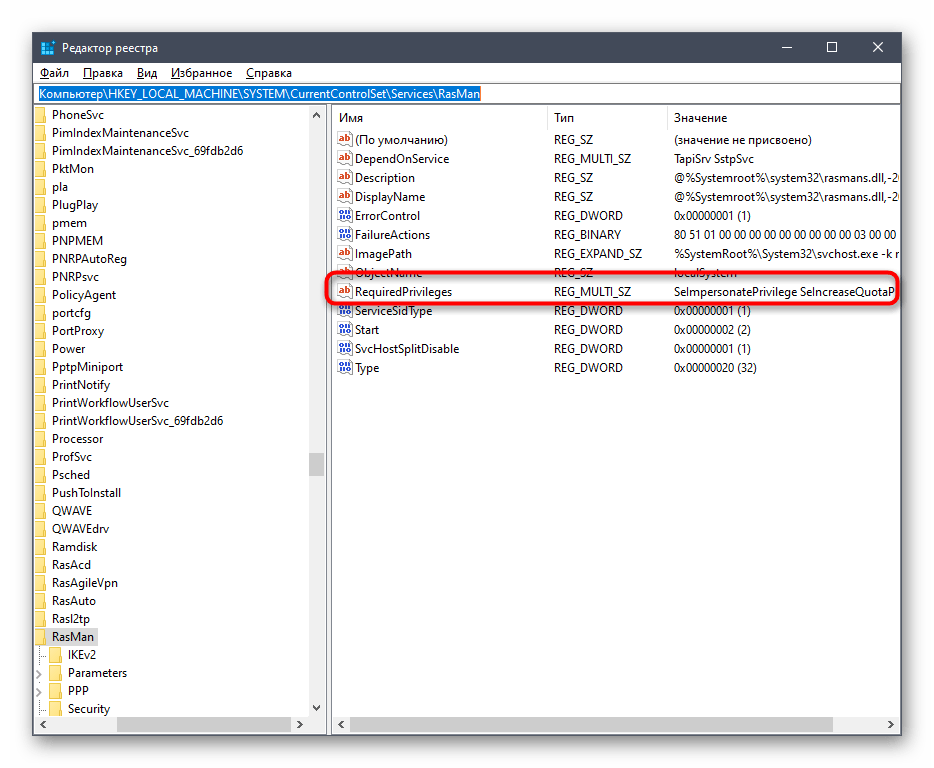
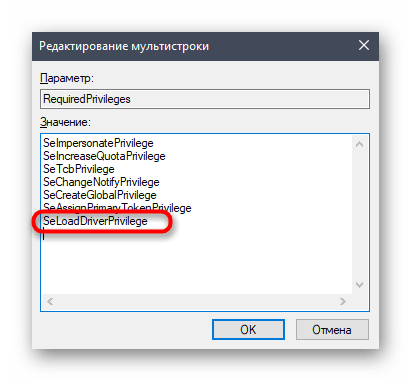
Обов'язково перезавантажте ПК, оскільки тільки після цього зміни, внесені в реєстр, вступають в силу.Створюючи нове підключення, перевірте, чи з'явився доступ до інтернету.
Спосіб 5: Налаштування живлення USB
При використанні USB-модема можна відключити один з віртуальних пристроїв USB, створюваних драйвером або іншим програмним забезпеченням. Таким чином, подача живлення на роз'єм збільшиться, і з'явиться ймовірність того, що через це пропаде розглянута помилка.
- Натисніть правою кнопкою миші на кнопці "Пуск" і в появившомуся контекстному меню виберіть пункт "Диспетчер пристроїв".
- Розгорніть там розділ "Контролери USB".
- Знайдіть пункт "Запам'ятовуючий пристрій для USB", клацніть по ньому ПКМ і виберіть параметр "Відключити пристрій".
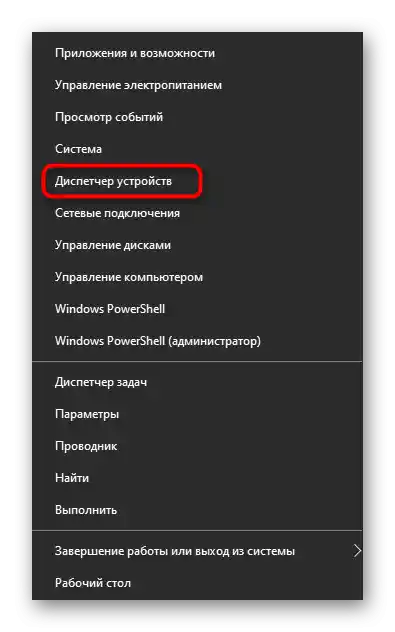
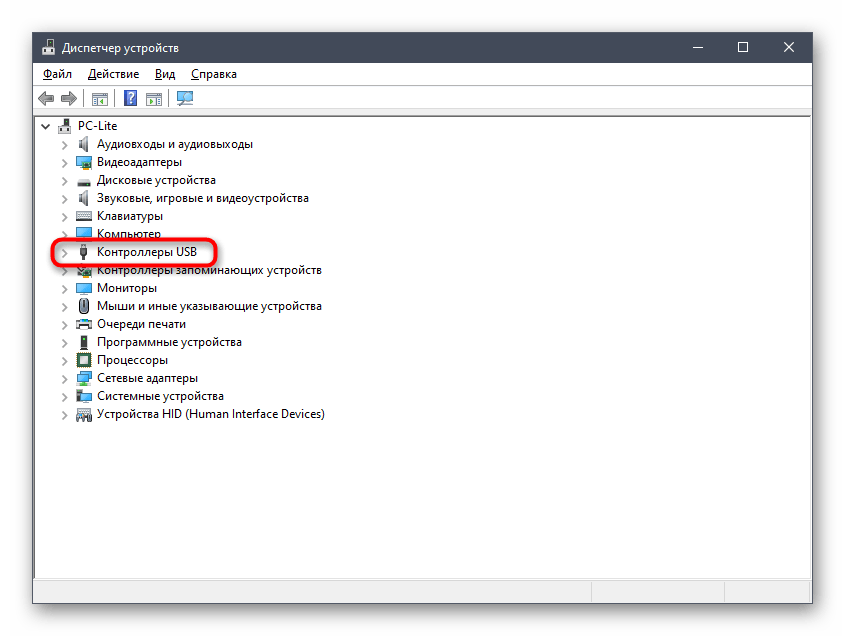
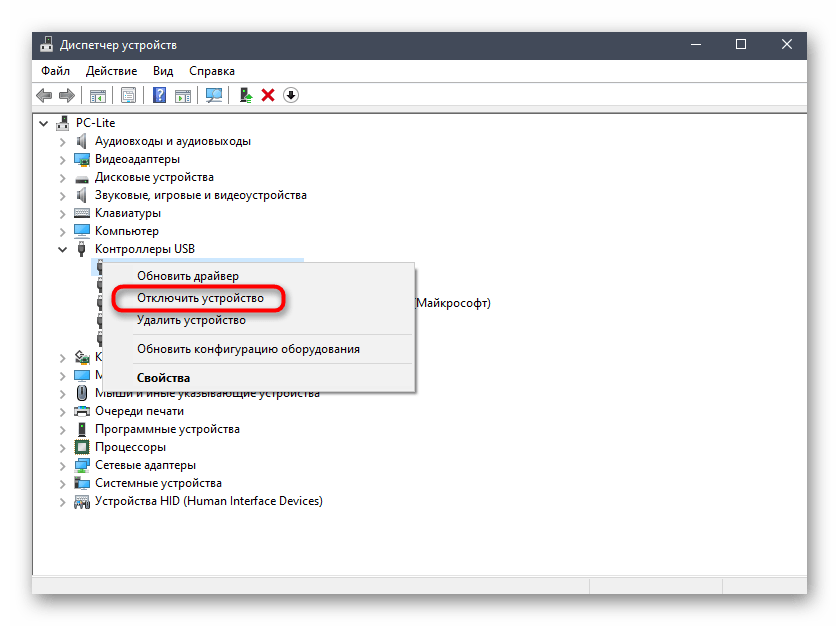
Зверніть увагу на те, що якщо цей варіант не допоможе, потрібно буде повернути параметр назад, оскільки це може в майбутньому негативно вплинути на функціонування USB-пристроїв. У разі неефективності всіх розглянутих методів зв'яжіться з технічною підтримкою оператора для вирішення цієї проблеми.